M4S 파일이란? M4S 파일을 원활하게 재생하는 방법
M4S 파일은 고화질 동영상 콘텐츠를 스트리밍 하고 다운로드하는 데 인기를 얻고 있는 동영상 컨테이너 형식의 일종입니다. M4S 파일에는 일반적으로 인터넷 동영상 스트리밍 서비스에서 사용되는 MPEG-4 Part 14(MP4) 형식으로 인코딩 된 동영상 스트림이 포함되어 있습니다.
M4S는 "MPEG-4 스트리밍"의 약자입니다. .m4s 확장자는 내부의 MP4 동영상이 하드 드라이브에서 로컬 재생이 아닌 인터넷을 통한 스트리밍에 최적화되어 있다는 것을 나타냅니다. 즉, 전체 파일을 기다릴 필요 없이 파일의 일부가 다운로드되는 동안 재생을 시작할 수 있도록 콘텐츠가 분할되어 배열됩니다. 이는 스트리밍 성능을 개선하여 빠른 시작과 원활한 재생을 가능하게 합니다.
기기 성능과 인터넷 연결 속도에 따라 M4S 파일을 원활하게 재생하는 것이 어려울 수 있습니다. M4S 파일은 스트리밍용으로 최적화되어 있기 때문에 로컬 파일로 재생하려면 추가적인 소프트웨어나 변환 과정이 필요할 수 있습니다. 이 기사에서는 M4S 파일을 재생하는 방법과 이를 해결할 수 있는 방법에 대해서도 다룰 예정입니다.
파트 1. M4S 파일이란 무엇인가요?
M4S 파일은 인터넷을 통한 적응형 스트리밍을 위해 포맷된 일종의 동영상 컨테이너입니다. 이 파일에는 로컬 재생이 아닌 스트리밍 재생에 최적화된 MP4 동영상 스트림이 포함되어 있습니다. M4S 파일은 스트리밍 성능을 개선하기 위해 콘텐츠가 작은 단위로 나누어져 있으며, 전체 파일을 기다리지 않고 다운로드가 진행되면서 바로 재생을 시작할 수 있게 해 줍니다.
M4S 파일의 일반적인 용도:
- 넷플릭스, 아마존 프라임 비디오, 훌루, 디즈니+와 같은 스트리밍 비디오 플랫폼
- 온라인 동영상 강의, 세미나, 수업
- 웹 회의 서비스
- 인터넷 프로토콜 텔레비전(IPTV) 스트리밍
장점
- 적응형 비트레이트 스트리밍에 최적화되어 있음
- 네트워크 상태에 따라 비디오 품질이 자동으로 조정됨
- 버퍼링 없이 빠르게 재생을 시작할 수 있음
- 초고화질 4K 해상도 동영상을 지원함
단점
- M4S 파일은 보통 비디오와 오디오만 포함되며, 메타데이터가 포함되지 않음
- 다운로드 후 로컬 재생에는 적합하지 않음
- 원활한 스트리밍을 위해서는 좋은 네트워크 연결 속도가 필수임
- 스트리밍 품질은 서비스 제공업체의 서버와 인프라에 따라 달라질 수 있음
파트 2. 재생을 위해 M4S 파일을 MP4로 일괄 변환하는 방법
HitPaw Univd (HitPaw Video Converter)는 강력하고 매우 빠른 Windows 및 Mac용 동영상 변환 도구입니다. 이 프로그램은 AI 가속 인코딩 기술을 활용하여, 품질 손실 없이 다른 변환기보다 120배 이상 빠르게 비디오를 변환할 수 있습니다. HitPaw Univd는 사용자가 편리하게 재생할 수 있도록 M4S 파일을 포함한 다양한 동영상 파일을 MP4, MOV, MKV, AVI 등 여러 형식으로 일괄 변환하는 기능을 제공합니다. 이 도구는 특히 고화질을 유지하면서 빠르게 파일을 변환할 수 있어, 스트리밍을 위한 콘텐츠를 로컬에서도 원활하게 시청할 수 있게 해 줍니다.
HitPaw Univd - Win & Mac용 올인원 동영상 설루션
보안 검증 완료. 254,145명이 다운로드했습니다.
- HitPaw Univd는 AI 기술로 구동되어 100% 품질을 유지하면서 매우 빠른 변환 속도를 제공합니다.
- HitPaw는 비디오 및 오디오 파일을 MP4, MOV, MKV, AVI를 포함한 1000개 이상의 포맷으로 변환할 수 있습니다.
- 일괄 변환을 위해 M4S 파일을 무제한으로 추가할 수 있습니다.
- 이를 통해 M4S 스트리밍 비디오를 MP4로 일괄 변환하여 로컬에서 원활하게 재생할 수 있습니다.
- HitPaw는 고급 인코딩 기술을 사용하므로& 동영상 화질을 저하시킬 필요가 없습니다.
보안 검증 완료. 254,145명이 다운로드했습니다.
HitPaw에서 M4S 파일을 MP4로 변환하는 방법에 대한 가이드
스텝 1: HitPaw Univd 실행
Windows 또는 Mac PC에 HitPaw Univd를 무료로 다운로드하여 설치한 후, 응용 프로그램을 실행합니다. 직관적인 인터페이스로 초보자도 쉽게 탐색할 수 있습니다.
스텝 2: 변환할 M4S 파일 추가하기
HitPaw Univd의 메인 창에서 변환 메뉴로 이동합니다. 거기에서 오디오 추가를 클릭하여 M4S 파일을 프로그램으로 가져옵니다. HitPaw는 일괄 처리를 지원하므로 한 번에 여러 파일을 추가할 수 있어 대규모 프로젝트의 시간을 절약할 수 있습니다. 따라서 M4S 파일을 MP4로 변환하는 데 쉽게 사용할 수 있습니다.

스텝 3: 출력 형식으로 MP4 선택
다음으로 모두 다음으로 변환 버튼을 클릭하여 원하는 출력 형식으로 MP4를 선택합니다. HitPaw는 여러 MP4 품질 옵션을 제공하므로 필요에 가장 적합한 옵션을 선택하십시오. 이러한 유연성을 통해 변환된 MP4 파일의 파일 크기와 동영상 품질 사이의 적절한 균형을 유지할 수 있습니다.

4단계: 변환된 MP4 파일 미리 보기 및 내보내기
변환이 완료되면 프로그램에 내장된 플레이어를 사용하여 HitPaw 내에서 새로 변환된 MP4 파일을 미리 볼 수 있습니다. 또는 지정된 출력 폴더에서 파일을 찾을 수 있습니다.

파트 3. M4S 세그먼트를 MP4 파일로 결합하는 방법
HitPaw Univd를 사용하여 M4S 파일 결합하기
HitPaw Univd는 간단하면서도 강력한 비디오 병합 기능을 제공합니다. 이를 통해 사용자는 M4S 파일을 하나의 MP4 파일로 결합할 수 있습니다. 이 도구는 다양한 형식을 지원하므로 동영상 편집에 다용도로 사용할 수 있습니다. 다음은 M4S 파일을 MP4로 원활하게 결합하는 데 도움이 되는 단계별 가이드입니다.
M4S 파일 병합을 위한 단계별 가이드
1단계: HitPaw에 M4S 파일 추가하기
HitPaw Univd를 실행하고 메인 인터페이스의 편집 섹션으로 이동합니다. 여기에서 병합하려는 모든 M4S 파일을 추가할 수 있습니다.

2단계: M4S 파일을 MP4로 결합하기
병합 옵션을 선택하고 병합하려는 M4S 파일을 선택합니다. 여러 개의 M4S 파일을 결합할 수 있으며, 파일을 추가한 후 타임라인에서 미리 보기 할 수 있습니다. 특정 부분을 자르려면 재생 헤드를 원하는 위치로 드래그하고, 가위 아이콘을 사용하여 클립을 자릅니다.

3단계: 병합된 파일 내보내기
자르고 병합한 동영상을 미리 본 후, 출력 형식에서 MP4와 같은 원하는 형식을 선택합니다. 내보내기 버튼을 클릭하여 병합된 파일을 저장하거나, "모두 내보내기"를 클릭하여 모든 파일을 한 번에 병합해 내보냅니다.
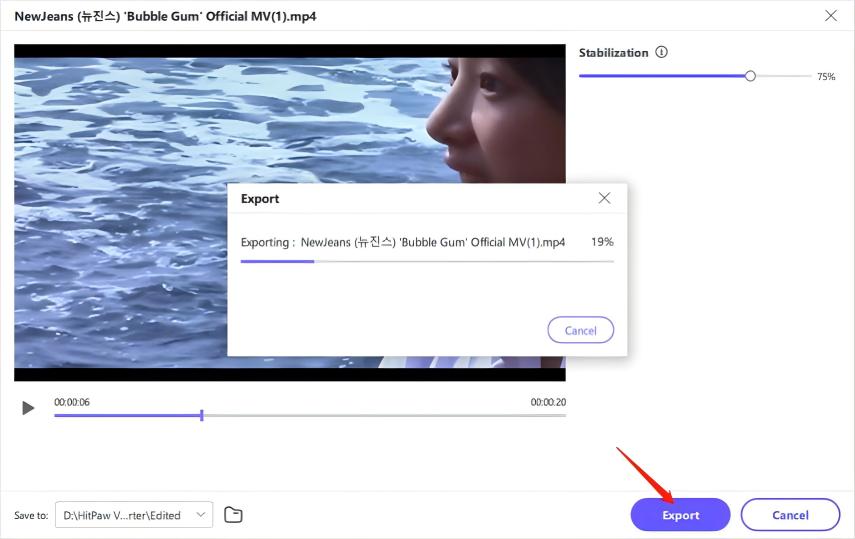
장점
- 사용자 친화적인 인터페이스
- 여러 형식 지원
- 다양한 편집 기능에 액세스 가능
단점
- 설치가 필요함
- 모바일 장치에서는 사용할 수 없음
FFmpeg를 사용하여 M4S 파일을 MP4로 변환하기
FFmpeg는 M4S 파일을 MP4로 변환하고 병합하는 등 멀티미디어 파일을 처리하는 데 사용되는 강력한 오픈 소스 도구입니다. 명령줄 기반 소프트웨어로, 기술에 익숙한 사용자나 비디오 조작을 정밀하게 제어하려는 개발자에게 적합합니다. FFmpeg는 다양한 형식을 지원하며 유연하고 빠르고 효율적으로 변환할 수 있습니다.
FFmpeg를 사용하여 M4S 파일을 MP4로 변환하는 단계별 가이드
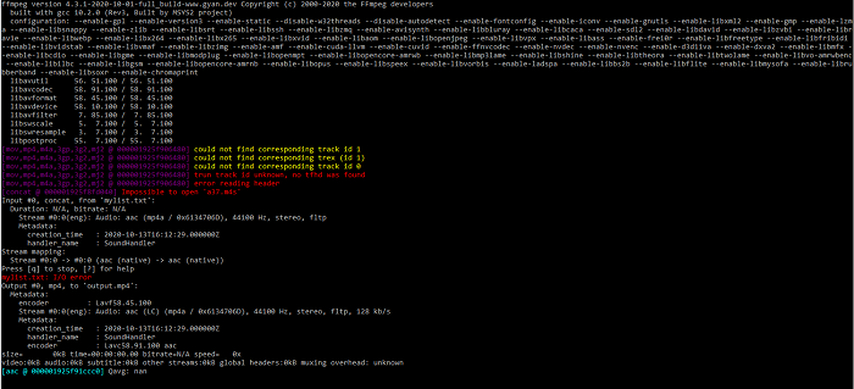
1단계: FFmpeg 설치하기
공식 웹사이트에서 FFmpeg를 다운로드하여 설치합니다. 사용 중인 운영 체제(Windows, macOS 또는 Linux)에 맞는 설치 지침을 따릅니다. 설치가 완료되면 터미널 또는 명령 프롬프트에서 ffmpeg -version 명령을 입력하여 설치 여부를 확인할 수 있습니다. 올바르게 설치되었다면 버전 정보가 표시됩니다.
2단계: M4S 파일 결합
M4S 세그먼트(예: segment1.m4s, segment2.m4s)가 동일한 디렉터리에 있는지 확인한 후, 아래 명령을 사용하여 M4S 파일을 MP4로 결합합니다:
bash
ffmpeg -i YourFile.m4s YourFile.mp4.
3단계: MP4 파일 확인 및 재생하기
명령을 실행하면 FFmpeg가 세그먼트를 하나의 MP4 파일로 결합합니다. 지정된 디렉터리에서 최종 출력 파일을 찾아 재생하여 변환이 제대로 완료되었는지 확인할 수 있습니다.
장점
- 유연한 변환 프로세스
- 변환 시 품질 손실 없음
- 무료 및 오픈 소스
단점
- 가파른 학습 곡선
- GUI 부족
M4S 파일 관련 FAQ
Q1.M4A와 M4S의 차이점은 무엇인가요?
A1.M4A는 오디오 파일 형식으로 음악과 팟캐스트에 사용되며, 대부분의 오디오 플레이어에서 재생 가능합니다. 반면, M4S는 HLS 스트리밍에서 비디오 파일을 분할해 저장하는 형식으로, 직접 재생할 수 없고 스트리밍 소프트웨어에서만 사용됩니다.
Q2.M4S 파일 형식이란 무엇인가요?
A2.M4S 파일은 주로 HTTP 라이브 스트리밍(HLS) 방식으로 전송되는 비디오 스트림의 일부로 사용되는 파일 형식입니다. HLS 스트리밍은 비디오를 작은 분할 파일로 나누어 전송하는 방식으로, M4S 파일은 이 분할된 비디오 스트림의 일부입니다.
마무리
M4S 파일은 적응형 스트리밍 기능 덕분에 뛰어난 동영상 시청 환경을 제공합니다. 하지만 이 파일을 제대로 재생하려면 성능이 우수한 미디어 플레이어가 필요합니다. 만약 M4S 파일 재생에 어려움이 있다면, HitPaw와 같은 다목적 비디오 변환기를 사용하여 보다 호환되는 형식으로 다시 인코딩하는 것이 좋은 방법입니다. 간편한 변환 프로세스를 통해 거의 모든 디바이스에서 재생할 수 있습니다. 언제 어디서나 원활하게 재생할 수 있도록 M4S 파일 및 다른 동영상 형식을 최적화할 수 있는 HitPaw Univd를 사용해 보세요.







 HitPaw FotorPea
HitPaw FotorPea HitPaw VikPea
HitPaw VikPea HitPaw VoicePea
HitPaw VoicePea 
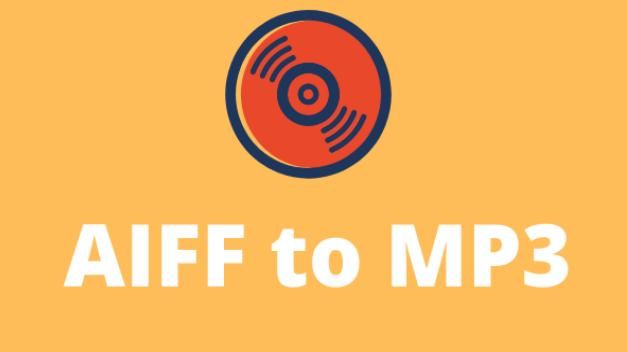


이 문서 공유하기:
제품 등급을 선택하세요:
김희준
편집장
프리랜서로 5년 이상 일해왔습니다. 새로운 것들과 최신 지식을 발견할 때마다 항상 감탄합니다. 인생은 무한하다고 생각하지만, 제 자신은 한계를 모릅니다.
모든 기사 보기댓글 남기기
HitPaw 기사에 대한 리뷰 작성하기